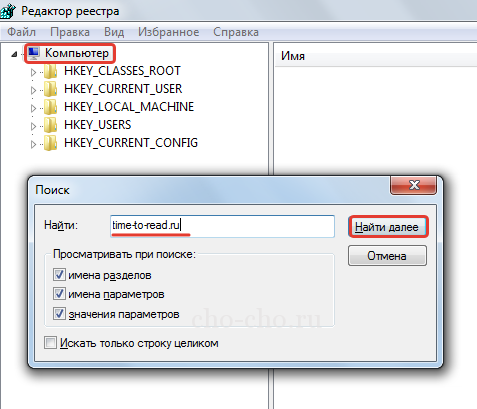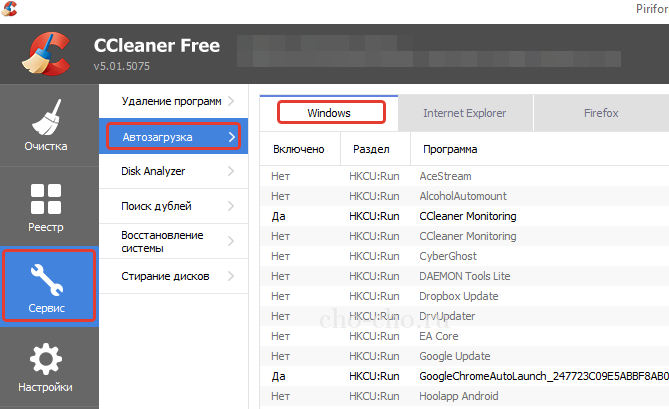Как удалить time to read с компьютера?
«Time to read» — как избавиться?
Если при запуске браузера или создании новой вкладки вместо привычной домашней страницы открывается подозрительный сайт с дизайном, копирующим стиль Яндекса, значит, на ПК содержится вирусный файл (троян) «time to read». Программа может причинить вред компьютеру, поэтому от нее необходимо избавляться при обнаружении.
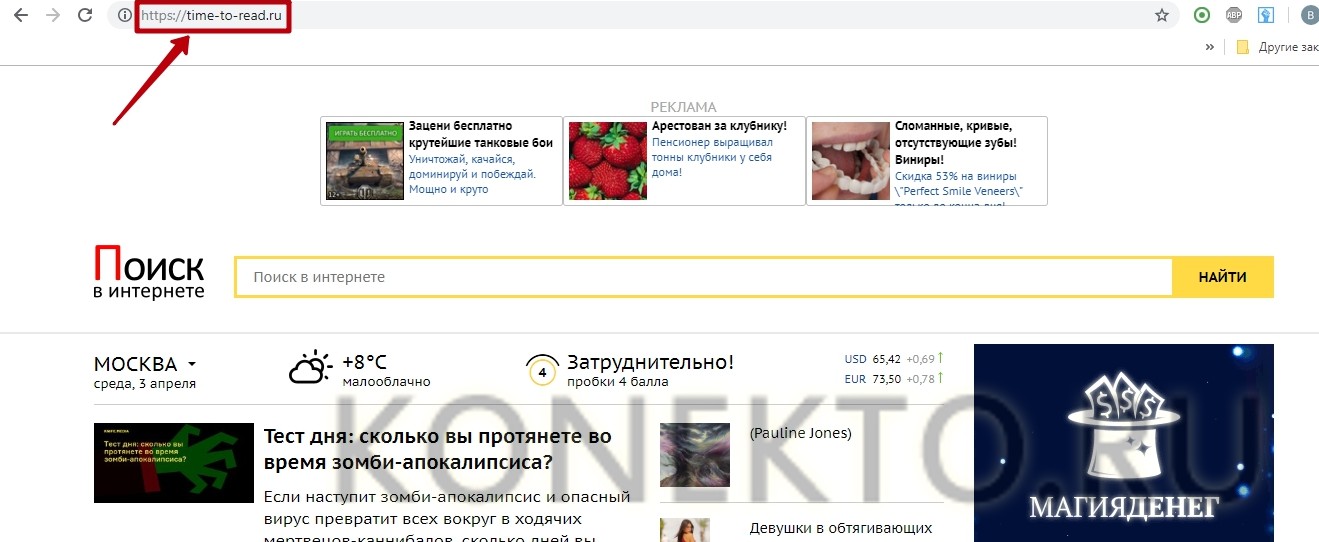
Что такое «time to read».?
«Time to read» представляет собой вирус, который изменяет настройки браузера, чтобы показывать нежелательную рекламу и устанавливать приложения недобросовестных разработчиков без ведома владельца ПК.
Чаще всего троян попадает на компьютер при установке нелицензионного софта. Скачивая приложения, драйвера, игры c неофициальных сайтов, пользователь рискует заразить свой ПК многочисленными вирусами, и «time to read» — далеко не самый опасный из них. Поэтому рекомендуется устанавливать ПО только от надежных разработчиков и всегда проверять загруженные файлы антивирусом.
Последствия установки «тайм ту рид» на компьютер:
- смена стартовой страницы во всех браузерах на поисковую систему от создателей троянской программы;
- автоматическое перенаправление ссылок пользователя на рекламные сайты;
- некорректное отображение страниц в браузере;
- изменение настроек безопасности операционной системы (отключение защитного ПО);
- появление всплывающей рекламы и баннеров там, где их не должно быть;
- незаметная установка вредоносных программ;
- кража персональных данных пользователя.
Совет: если ваш ПК работает слишком медленно, узнайте, как повысить его быстродействие с помощью лучшей программы для очистки и оптимизации компьютера.
Как удалить «time to read»?
Чтобы полностью избавиться от «time to read», нужно выполнить следующие действия.
Удалить программу, вместе с которой был установлен вирусный файл:
- Открыть меню «Пуск», нажать «Параметры», перейти в раздел «Приложения».
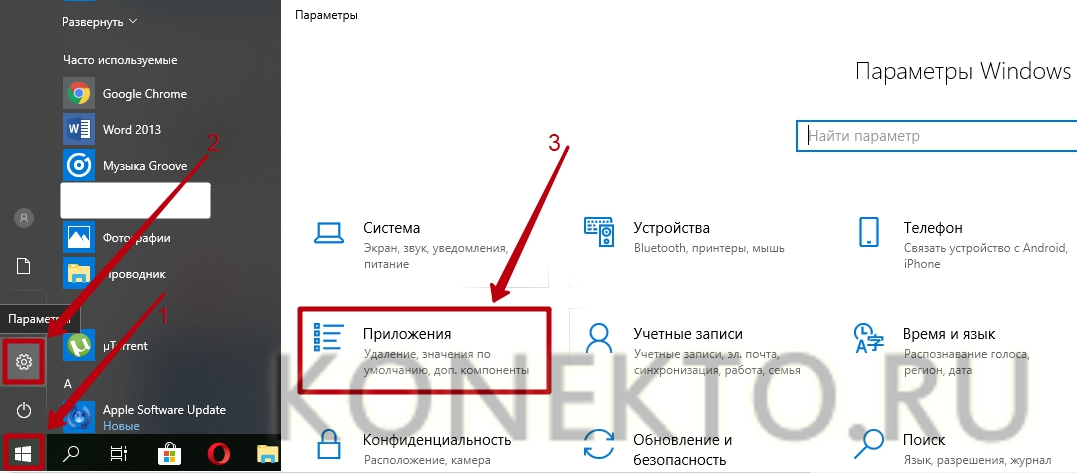
- Найти и удалить подозрительный софт из списка программ. Для упрощения поиска рекомендуется отсортировать файлы по дате установки.
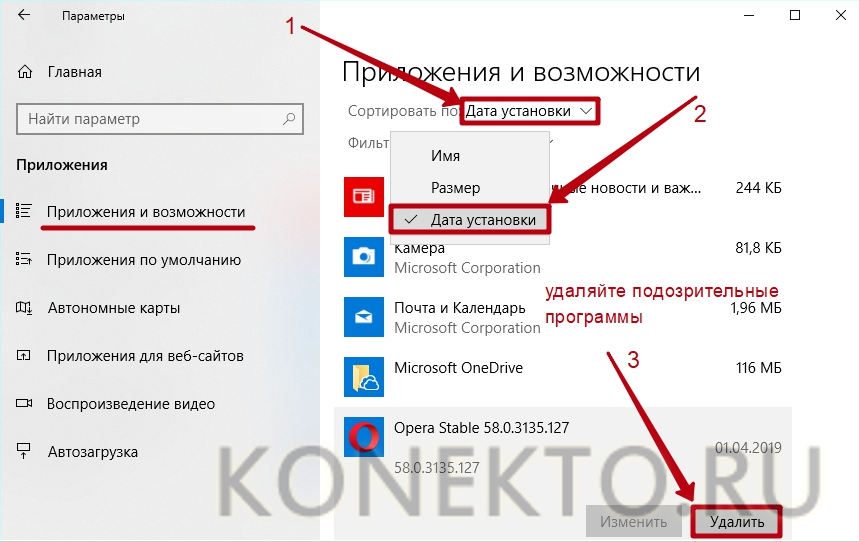
- Возможные названия вредоносных приложений: YeaDesktop, DNS Unlocker, Cinema Plus, SalesPlus, MediaVideosPlayers, Browsers_Apps_Pro, Pic Enhance, Sm23mS, Network System Driver, SS8, Desktop Temperature Monitor, CloudScout Parental Control, Savefier, Savepass, HostSecurePlugin.
Если самостоятельно обнаружить программу с трояном не удалось, удалить временные файлы с компьютера (вирус может использовать их для автоматического восстановления):
- Войти в «Мой компьютер» и далее последовательно открывать папки: Диск «C» – Пользователи (или Users) – Имя пользователя (или Администратор) – AppData – Local – Temp.

- Нажать Ctrl +A (выделить все файлы), затем Shift +Delete (удалить безвозвратно) и подтвердить действие.

- Если папка AppData не отображается, следует нажать на вкладку «Вид» в верхнем меню и поставить галочку напротив пункта «Скрытые элементы».
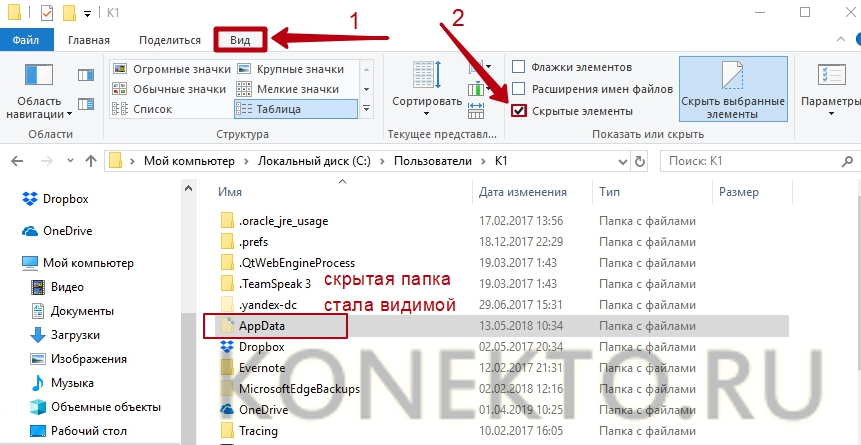
Установить и запустить приложение AdwCleaner (бесплатная утилита для избавления от вредоносного рекламного ПО, к которому относится «тайм ту рид»):
- Ссылка для скачивания — malwarebytes.com. Для начала загрузки нажать «Free Download».
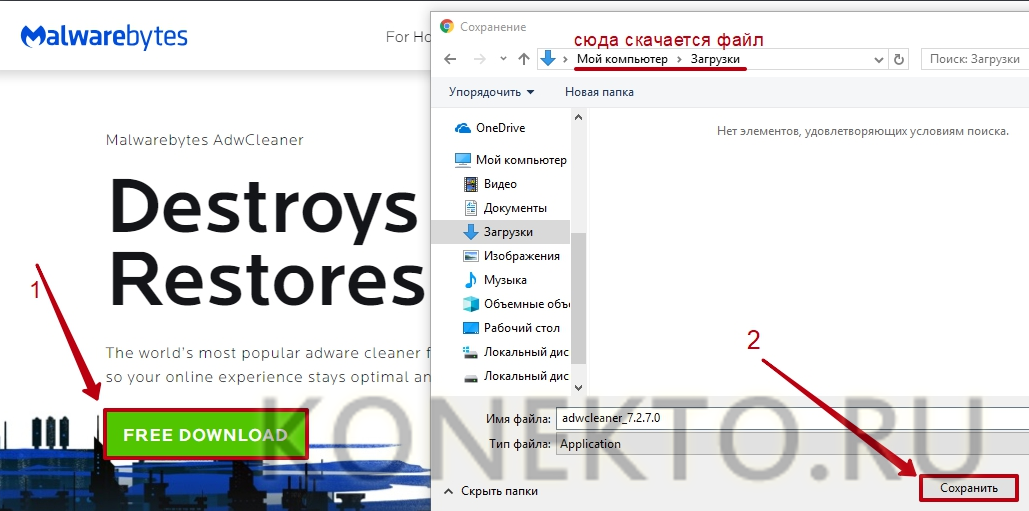
- Открыть программу и кликнуть «Сканировать».
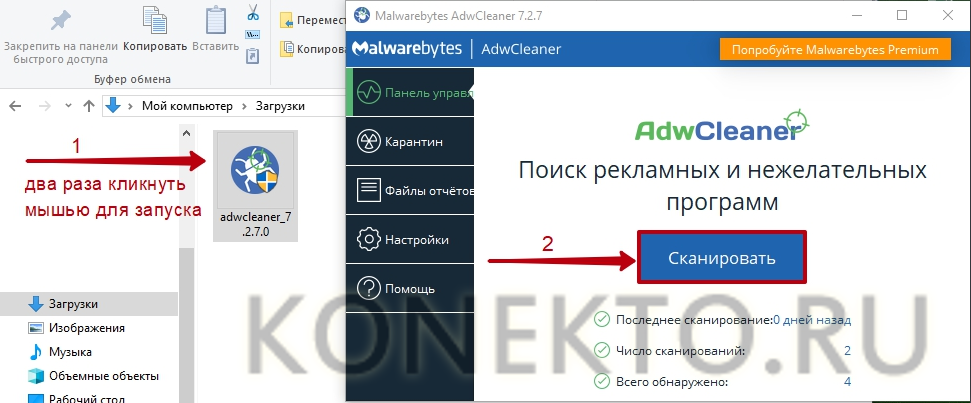
- После завершения поиска угроз нажать кнопку «Очистить и восстановить».
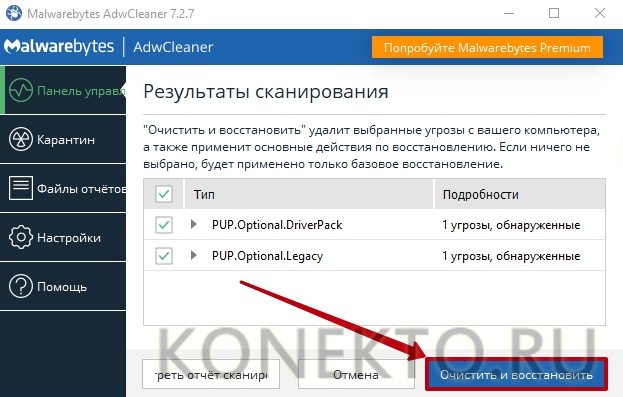
В большинстве случаев после данных операций «time to read» полностью удаляется с компьютера. Если браузер продолжает работать некорректно, нужно переходить к следующему шагу.
Откатить настройки. Сброс параметров браузера приведет к отключению и удалению «тайм ту рид» и других нежелательных расширений, при этом закладки, пароли и другие личные данные сохранятся.
В Google Chrome и Opera:

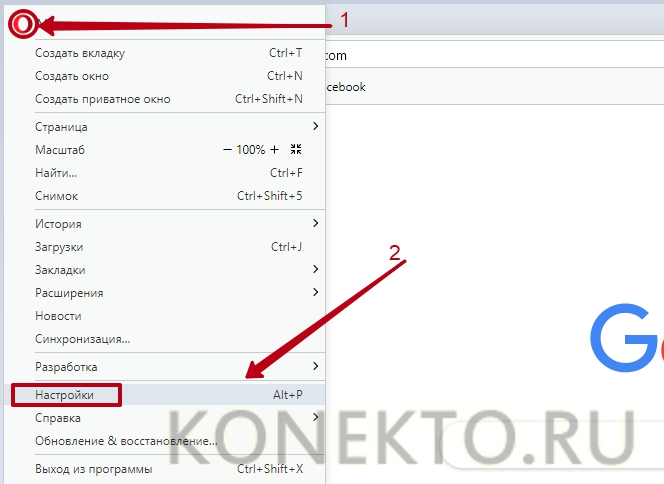
- Кликнуть «Дополнительные». Нажать «Восстановление настроек по умолчанию» и выбрать вариант «Сбросить» для подтверждения запуска процесса.

В Mozilla Firefox:
- Скопировать в адресную строку команду about:support и нажать Enter.
- Кликнуть «Очистить Firefox» и подтвердить действие в открывшемся окне.
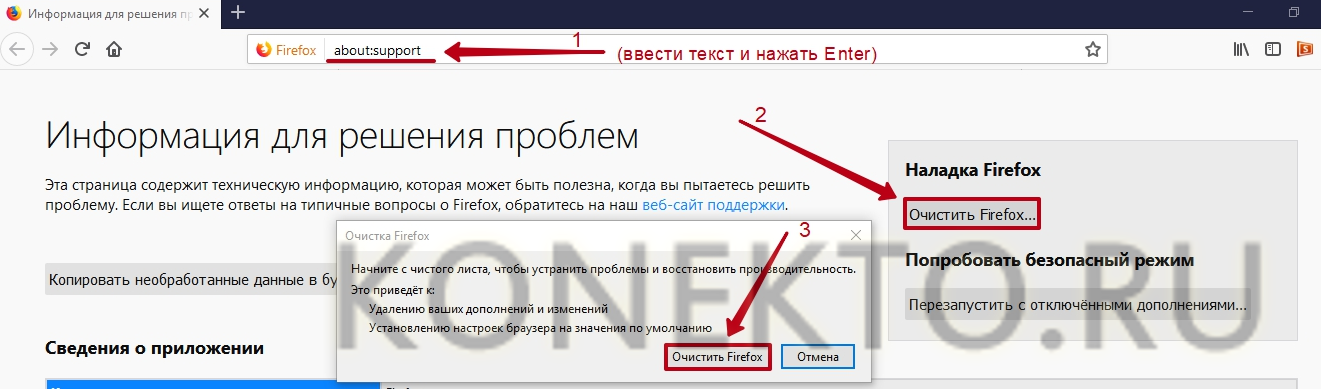
Почистить реестр от остаточных записей, созданных вирусом. Для этого подойдет приложение CCleaner:
- Скачать бесплатную версию с официального сайта — ccleaner.com (с пометкой Free).
- Установить и запустить программу.
- Открыть вкладку «Реестр» (Registry) и кликнуть «Поиск проблем» (Scan for issues).
- Когда CCleaner завершит сканирование, нажать «Исправить» (Fix selected Issues).
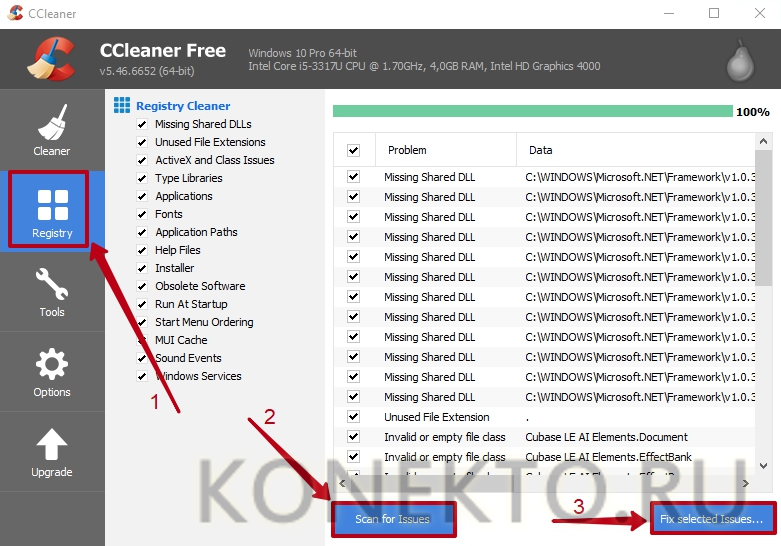
Совет: если вы хотите защитить ноутбук от внешних угроз, узнайте, как установить лучший бесплатный антивирус.
Подводим итоги
«Time to read» — это вирусная программа, вмешивающаяся в работу браузера в обход владельца компьютера. Обычно она интегрируется злоумышленниками в установочные файлы нелицензионного софта. Чтобы убрать «тайм ту рид» с ПК, понадобится удалить то приложение, с которым вирус был скачан. Избавиться от вредоносного ПО помогают бесплатные утилиты AdwCleaner и CCleaner. Чтобы уберечь компьютер от подобных вирусов, рекомендуется установить в браузере расширение AdBlock или AdGuard.
Как удалить Time to read с компьютера: советы и рекомендации
Вирусы приносят массу проблем пользователям. Поэтому каждый должен знать о том, как действовать в случае заражения операционной системы. Довольно часто пользователи интересуются, как удалить Time to read с компьютера. Что это вообще такое? Какие действия стоит предпринять для того, чтобы избавиться от данной заразы с максимальной безопасностью для системы, а также пользовательской информации?

Описание
Первым делом необходимо понять, о каком вирусе идет речь. Вполне вероятно, что Time to read – это безобидная зараза, которая вообще практически никак не проявляет себя. Так ли это на самом деле?
Вовсе нет. Time to read – троян, который называется угонщиком браузера. Служит для разрушения операционной системы, изменения ее настроек. Первым делом внедряется в браузер, а затем изменяет параметры приложения. Именно поэтому многие интересуются, как удалить Time to read с компьютера. После появления данной заразы:
- компьютер начинает тормозить;
- меняется стартовая страница браузера (сменить ее не получится);
- появляется спам и рекламные баннеры при интернет-серфинге;
- вирус способствует проникновению прочих троянов;
- операционная система выходит из-под контроля;
- в браузере начинают открываться рекламные страницы (дополнительными вкладками).
Разумеется, никто не застрахован от хищения данных. Но как избавиться от изучаемой заразы? Что для этого потребуется?
Подготовка
Не самый важный этап, но он значительно облегчит жизнь пользователю. Если интересно, как удалить Time-to-read.ru, рекомендуется подготовиться к процессу. Это поможет избежать проблем в будущем.
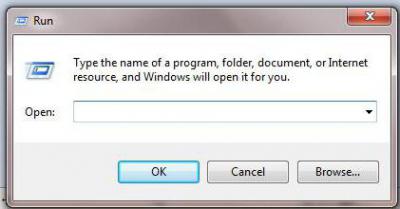
Для начала потребуется загрузить и установить хорошую антивирусную систему. Отлично с вирусами борется Dr.WEB или “Аваст”. Как вариант – NOD32. Вообще, можно установить любую проверенную временем антивирусную программу.
Установить дополнительный софт. К нему относят приложение для поиска компьютерных шпионов (SpyHunter), а также программу очистки реестра ПК (Ccleaner). До начала удаления вируса необходимо поставить на компьютер данный софт.
Следующий этап – сохранение данных пользователя. Иногда удаление вируса приводит к разрушению операционной системы или к потере пользовательских данных. Заранее переписанная на съемный носитель информация не будет утрачена.
Все готово? Тогда можно задуматься, как удалить Time to read с компьютера. На самом деле все гораздо проще, чем кажется. Особенно после проведенной подготовки.
Сканирование
Теперь настало время решительных действий. Как избавиться от Time to read? После того, как подготовка к процессу завершилась, можно запустить антивирусную программу. Первый этап борьбы – это сканирование операционной системы на наличие вирусов.
Требуется осуществить глубокую проверку. Работать за компьютером в это время не рекомендуется. Как удалить Time-to-read.ru? После завершения сканирования и просмотра результата необходимо:
- вылечить потенциальные угрозы;
- поместить не удаляемые и не подлежащие лечению файлы в карантин;
- удалить все потенциальные угрозы, не поддавшиеся лечению.
Готово? Аналогичным образом требуется проверить компьютер на наличие шпионов при помощи SpyHunter. И все опасные объекты удалить при помощи встроенной в программу функции.
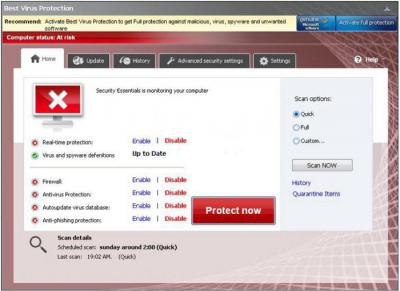
Процессы
Что дальше? Теперь требуется нажать на Ctrl + Alt + Del и зайти в “Диспетчер задач”. Во вкладке “Процессы” отыскать все подозрительные действия и завершить их. Вполне вероятно, что где-то будет надпись Time to read. На такие процессы обращают внимание чаще всего.
Рекомендуется закрыть все программы, работающие в фоновом режиме, и максимально очистить запущенные процессы на компьютере. Этот шаг поможет увеличить быстродействие компьютера и избавит от дополнительных проблем с удалением изучаемого вируса.
Ярлык
Как бысто удалить Time to read с компьютера? Данный троян прописывается в браузер. И без одного хитрого приема не получится окончательно он него избавиться. Что делать?
- Выделить курсором ярлык запускаемого браузера и нажать на него правой кнопкой мышки.
- В появившемся окне требуется выбрать пункт “Свойства”. Откроется небольшое окошко.
- В нем перейти на вкладку “Ярлык”. Обратить внимание на поле “Объект”.
- Прокрутить до самого конца выбранную строчку. Как удалить Time to read с компьютера? Нужно стереть соответствующий адрес, который написан после исполняемого файла браузера. У “Хроме” это chrome.exe, у “Оперы” – opera.exe и так далее.
- Сохранить изменения.
Аналогичные операции необходимо проделать со всеми браузерами. Иначе никакого результата не будет.
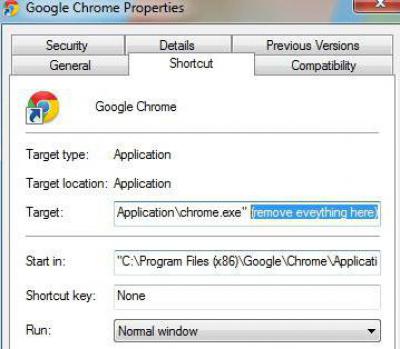
Реестр
Но и это еще не все. Остается несколько простых шагов. Как быстро удалить Time to read с компьютера? После всех ранее перечисленных пунктов можно очистить реестр операционной системы. Это обязательный этап.
Для автоматической очистки лучше всего использовать Ccleaner. Нужно запустить приложение, затем нажать на “Анализ”, после – на “Очистка”. После первого клика произойдет сканирование системы, после второго – очистка реестра.
Ручное удаление
Как удалить Time to read вручную? Даже автоматическая проверка реестра и его очистка не поможет избавиться от всех файлов вируса. Нужно самостоятельно удалить некоторые данные на компьютере.
Достаточно очистить скрытую папку %Temp% на компьютере. В поиске нужно найти данный файл и почистить его. Дальше требуется:
- Отключить Интернет на компьютере. После этого запустить браузер, в котором был обнаружен вирус.
- Скопировать появившуюся в адресной строке надпись в буфер обмена.
- Нажать Win+R, затем набрать и выполнить функцию “regedit”.
- Выделить “Компьютер” и нажать на Ctrl+F. В строку поиска вставить ранее скопированный адрес.
- Осуществить поиск и удалить все найденные файлы.
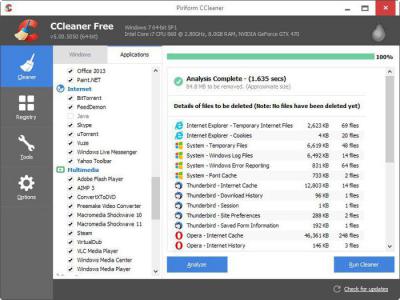
Вот и все. Теперь понятно, как можно удалить Time to read из браузера. Инструкция поможет без особого труда решить поставленную задачу. По завершении манипуляций рекомендуется перезагрузить компьютер и установить в браузер AdBlock.
Как удалить time to read ru
Привет всем читателям блога cho-cho.ru, сегодня мы поговорим о том, как удалить time to read ru с компьютера, да и вообще что это такое. Перейдем к делу, итак….
Каждому пользователю компьютеров известна проблема проникновения в него вирусов. Я расскажу Вам о крайне неприятной проблемы, с которым сталкивались многие пользователи сети интернет. Это троян, time-to-read.ru, который открывается при запуске в браузере.
Главной целью вредоносного вируса выступает установка рекламного программного обеспечения и угон веб-обозревателя, как и большинство подобных вредителей.
Time-to-read представляет собой вредоносный вирус, который меняет настройки системы Windows. Наибольшее влияние он оказывает на установленные браузеры (Opera, Mozilla, Chrome, Яндекс Браузер и т.д.).
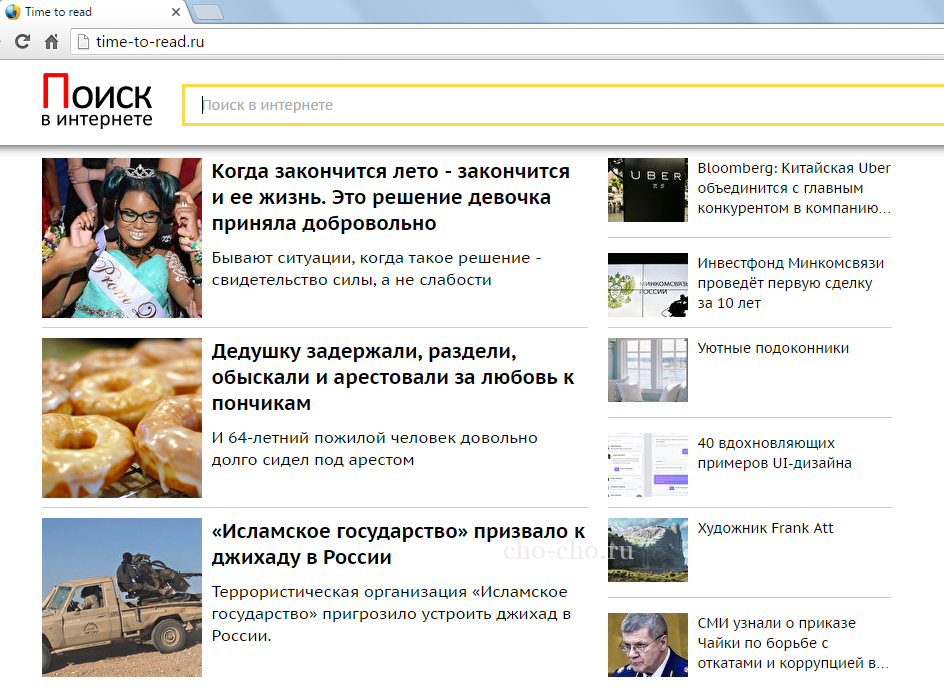
Коротко о проблеме
Иначе говоря, time-to-read.ru — это вредоносный сайт, который проникает в установленный на ПК браузер при помощи вируса, он отрицательно влияет на работу в интернете. Проявляется данный вирус во время загрузки компьютера и открытии любого используемого браузера, то есть «выскакивает реклама» при первой же возможности.
Троян может попасть в систему различными путями. Основными способами заражения являются:
- под видом известного софта;
- подмена скачиваемых программ вирусами.
Скачивая программы в интернете, стоит быть предельно внимательными и использовать только проверенные источники.
Избавиться от коварного вируса time to read весьма непросто, но возможно. Представляю на обозрение два способа борьбы с данной проблемой.
Способы решения проблемы.
Как удалить time-to-read с компьютера
Рассмотрим первый вариант.
Для того, чтобы отключить и убрать вирус, нужно выполнить следующий порядок действий:
- отключить интернет;
- выполнить перезагрузку;
- открыть браузер и скопировать содержание адресной строки (именно на этот адрес нас перенаправляет вирус);
- включить редактор реестра: «Win + R» и введите там «regedit»;

- выделить «Компьютер», нажать комбинацию «Ctrl+F», ввести скопированное содержание адресной строки и нажать «Найти далее»;

- стереть найденный адрес;
- нажмите F3 и поиск продолжиться, удаление адресов интернет-сайтов необходимо повторять до момента окончания поиска в реестре;
- открыть Планировщик заданий («Win + R» и прописать там «taskschd.msc») и удалить ту задачу, запускающую ненадежный exe файл.
- можно воспользоваться программой CCleaner. Открыть там «Сервис» => «Автозагрузка» и изучите каждый пункт вкладок Windows и Запланированные задачи (это способствует тому, чтобы вредоносный сайт больше не появился в реестре).

- выполнить проверку недавно скачанных Вами файлов;
- удалить ненадежные файлы;
- изучить представленные в реестре разделы:
- стереть из реестра адрес сайта и ссылку на файл в формате exe , находящийся в AppDataLocal или AppDataLocalTemp.
- найдите следующие сочетания:
- необходимо удалить содержимое столбца «Значение»:
Как удалить time to read из браузера
Если представленная инструкция показалась Вам сложной, есть второй, по моему мнению, наиболее простой вариант борьбы с данной проблемой. Данный способ состоит из следующих манипуляций:
- установить на компьютер программный продукт AdwCleaner — это сканер, способный искать вредоносные программы;
- почистить папки Temp, которые расположены в различных местах, в зависимости от операционной системы (если установлен Windows 7, то путь следующий — C:UsersИмя пользователяAppDataLocalTemp, в Windows 10 — C:UsersАдминистраторAppDataLocalTemp, зайдя в папку, отправьте в корзину ее содержимое;
- просканировать с помощью AdwCleaner , для этого необходимо нажать «Сканировать», затем — «Очистка»;
- перезагрузить компьютер .
Также я рекомендую Вам проверить компьютер при помощи программы CCleaner, которая направлена на очистку реестра и системы от скопившегося мусора.
Вывод
Для того, чтобы обеспечить бесперебойную работу Вашего ПК, следует обращать внимания на источники для скачивания программ. Я также советую как можно чаще выполнять проверки при помощи программных продуктов. Это максимально просто и достаточно действенно. Тем более что такая программа, как AdwCleaner является бесплатной. Если программы не в состоянии решить возникшую у Вас проблему, наберитесь терпения и используйте первый вариант борьбы с вирусом, он хоть и сложнее, но результат обязательно будет.